Winshotの活用法
Winshotの機能はわかったけど、自分には必要ないかも……。とお思いのあなたへ!ここでは、Winshotの便利な使い方を2つ、ご紹介します。5. 通常の方法では画像を保存できないよう設定されたWebサイトの画像を保存する
通常、Webサイト上に表示された画像を保存する場合は
「マウスの右クリック→“名前をつけて画像を保存”を選択」
というやり方をしますね。しかしWebサイトのなかには、右クリックできないよう設定されたものや、flashで作成されていて右クリック操作ができないものがあります。そうしたサイトで表示された画像をどうしても保存したい……。そんなときにこそ、Winshotが役に立つのです。画面を画像化して保存すれば、問題は解決しますね。
 |
| flashで作成された地図サイト「NAVIEW」の画面上。カーソルで右クリックをしても画像を保存することができない |
6. アプリケーションで開いたファイルの一部を保存する
たとえばPDFファイルで使われている画像を保存したいときなど。まずアクロバットリーダーでファイルを開いて保存したい画像をデスクトップに表示し、Winshotで保存すれば画像ファイルになります。画像の一部だけを保存したいときは、矩形範囲指定で必要な部分だけを切り出せば完璧ですね。
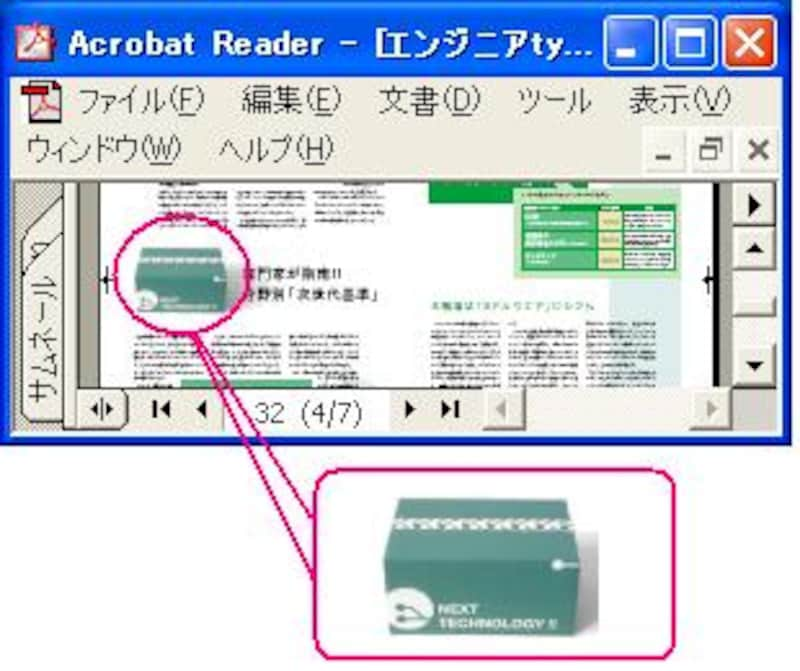 |
| まずPDFファイルを開き、矩形範囲指定で画面を保存する |
Winshotをうまく使えば、新聞の切り抜きをする要領でPC上の様々なデータを整理するなど、用途はさまざま。「デスクトップ上に表示されたもの」ならなんでも保存できるという利点をうまく工夫してみてください。
ただし、保存する画像の著作権には注意を払う必要があります。あくまでも個人的な利用に留め、うっかり違法行為に抵触していた……などということのないように気をつけましょう。
【関連サイト】
WoodyBells






